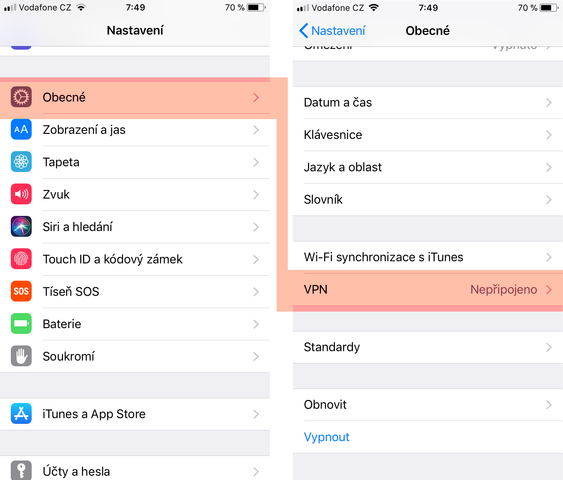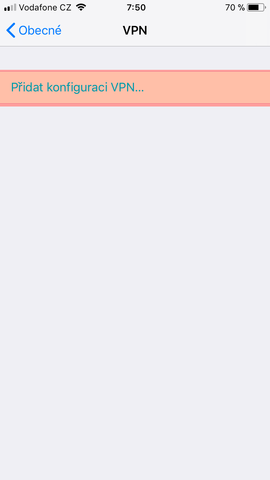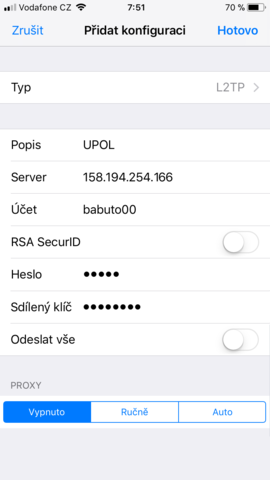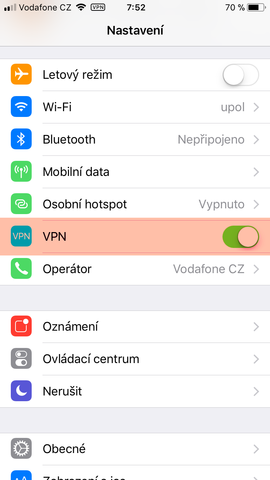Pripojeni VPN pro iOS 11/en: Porovnání verzí
(Založena nová stránka s textem „You can find all the basic, necessary steps, which must be done before you can connect to UP VPN network, at page with '''Speciální:MyLanguage/Pristup…“) |
(Založena nová stránka s textem „=== Step 1 - VPN === Choose the '''General''' tab in Settings. Then tap the '''VPN''' option. center|640x480px|Ios10 1.PNG“) |
||
| Řádek 4: | Řádek 4: | ||
'''Než začnete s nastavováním VPN, ujistěte se, že máte nastaveno heslo pro VPN - heslo pro VPN či Eduroam je jiné než heslo do Portálu - jak nastavit heslo naleznete zde ''[[Navod na zmenu hesla|Návod na změnu hesla]]'''''. | '''Než začnete s nastavováním VPN, ujistěte se, že máte nastaveno heslo pro VPN - heslo pro VPN či Eduroam je jiné než heslo do Portálu - jak nastavit heslo naleznete zde ''[[Navod na zmenu hesla|Návod na změnu hesla]]'''''. | ||
=== | === Step 1 - VPN === | ||
Choose the '''General''' tab in Settings. Then tap the '''VPN''' option. | |||
[[File:Ios10 1.PNG|center|640x480px|Ios10 1.PNG]] | [[File:Ios10 1.PNG|center|640x480px|Ios10 1.PNG]] | ||
Verze z 9. 7. 2018, 09:08
You can find all the basic, necessary steps, which must be done before you can connect to UP VPN network, at page with all the basic information regarding UP network. Please, continue only after finishing all the steps, or you will be unable to connect to the VPN properly. So, how to we set up the VPN?
Než začnete s nastavováním VPN, ujistěte se, že máte nastaveno heslo pro VPN - heslo pro VPN či Eduroam je jiné než heslo do Portálu - jak nastavit heslo naleznete zde Návod na změnu hesla.
Step 1 - VPN
Choose the General tab in Settings. Then tap the VPN option.
Krok 2 - Přidat konfiguraci
Zde klikněte na jedinou možnost Přidat konfiguraci VPN.
Krok 3 - Nastavení
Jako typ připojení vyberte L2TP. Do kolonky popis si vyberte jakýkoli název vašeho VPN připojení, pod kterým si zapamatujete, že se jedná o univerzitní VPN. My jsme si zvolili název UPOL. Adresa serveru je 158.194.254.9. Vaše přihlašovací jméno je vaše Portal ID a heslo, které jste si nastavili v Portálu pro připojení k WiFi a VPN. Dále je potřeba zadat sdílený klíč julietta. Poté vyklikněte možnost Odeslat vše. Jakmile máte vše nastaveno, klikněte na tlačítko Hotovo. (Klikněte zde pro návod na změnu hesla)
Krok 4 - Odpojení / Připojení
V levém horním rohu po připojení uvidíte ikonku VPN. Od sítě se odpojíte (a následně i připojíte) pouhým kliknutím na posuvník v nově vytvořené záložce VPN v Nastavení.